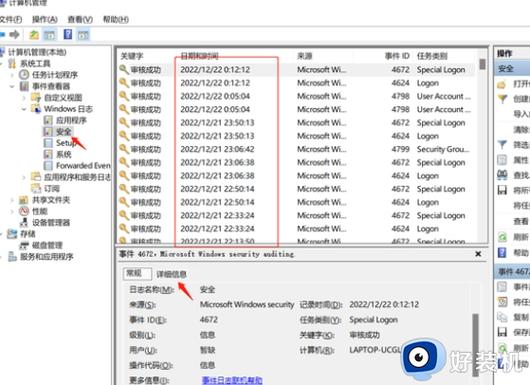如何查看Windows使用记录
要查看Windows使用记录,可以按照以下步骤进行操作:,,1. 打开“事件查看器”:在Windows系统中,事件查看器是一个用于查看系统日志的工具。可以通过搜索“事件查看器”或使用快捷键Win+R打开“运行”窗口,输入“eventvwr”并回车。,2. 导航到“应用程序和服务日志”:在事件查看器中,需要找到“应用程序和服务日志”选项并点击进入。,3. 查找相关日志:在“应用程序和服务日志”中,可以找到与Windows使用记录相关的日志文件,如“操作历史记录”等。,4. 筛选和查看记录:通过筛选条件,可以找到特定时间段的Windows使用记录,并查看详细信息。,,以上是查看Windows使用记录的基本步骤,希望对您有所帮助。
在Windows操作系统中,用户活动记录是一项重要的功能,它可以帮助我们了解计算机的使用情况,包括用户登录、程序运行、文件访问等,对于企业或家庭用户来说,查看Windows使用记录是一项重要的任务,因为它可以帮助我们保护计算机的安全和隐私,本文将介绍如何查看Windows使用记录。
查看Windows事件查看器
Windows事件查看器是Windows系统中内置的一个工具,它记录了系统上发生的各种事件,包括用户登录、程序运行等,通过查看事件查看器,我们可以了解计算机的使用情况。
步骤如下:
1、打开“运行”对话框(Win+R),输入“eventvwr”并按下回车键,打开事件查看器。
2、在左侧导航栏中,展开“Windows日志”选项,可以看到不同的日志类型,如“安全”、“应用程序”等。
3、选择要查看的日志类型,在右侧窗口中可以看到记录的事件列表,通过双击事件记录,可以查看详细信息。
使用Windows任务管理器
Windows任务管理器是一个常用的工具,它可以帮助我们了解当前正在运行的程序和进程,通过任务管理器,我们还可以查看程序的使用记录。
步骤如下:
1、打开任务管理器(Ctrl+Shift+Esc或右键点击任务栏并选择“任务管理器”)。
2、在任务管理器中,可以看到正在运行的程序列表,通过选择“详细信息”选项卡,可以查看更多信息。
3、在“详细信息”选项卡中,我们可以看到每个程序的启动时间、进程ID等信息,如果需要查看特定程序的使用记录,可以在搜索框中输入程序名称进行搜索。
使用第三方工具
除了Windows自带的工具外,还有一些第三方工具可以帮助我们查看Windows使用记录,这些工具通常具有更丰富的功能和更详细的记录信息,常见的第三方工具包括“Windows历史记录查看器”、“系统监视器”等,这些工具通常可以通过搜索引擎或软件下载网站进行下载和安装,使用这些工具时,请确保从可靠的来源下载并仔细阅读使用说明。
注意事项
在查看Windows使用记录时,需要注意以下几点:
1、确保你有足够的权限来访问和使用这些记录,如果你没有足够的权限,可能无法查看某些记录或无法进行某些操作。
2、不要滥用这些记录来监视他人的活动,这可能会侵犯他人的隐私和权利,并可能导致法律问题。
3、定期清理不必要的日志文件和历史记录,以避免占用过多的磁盘空间和资源。
4、如果发现异常的活动记录或可疑的行为,请及时采取措施进行处理和防范,这可能包括报告给相关部门或采取其他措施来保护计算机的安全和隐私。
通过以上方法,我们可以轻松地查看Windows使用记录并了解计算机的使用情况,这些记录对于保护计算机的安全和隐私非常重要,因此我们应该定期进行查看和处理。